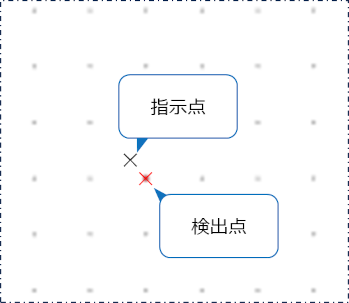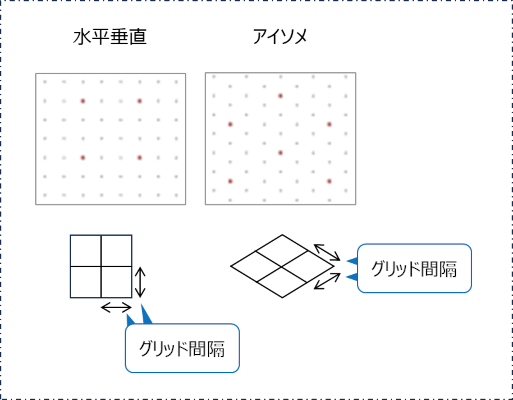[グリッド]
グリッド表示(作図位置の目安になる、等間隔に配置された点)を設定します。
|

| 項目 | 説明 | ||
|
キーワード検索 |
キーワードを入力して[検索]ボタンをクリックすると、関連する設定項目が画面左側のツリー図に表示されます。 |
||
|
表示する |
編集中の図面にグリッドを表示する場合はチェックを付けます。 |
||
|
グリッドに丸める |
指定した位置に最も近いグリッドの点を検出し、部品や図形を吸着させる場合はチェックを付けます。
|
||
|
タイプ |
表示するグリッドの種類を以下から選択します。
|
||
|
間隔 |
グリッドの表示間隔をmm(ミリメートル)単位で入力します。 |
||
|
傾き |
グリッドの傾きを度( °)単位で入力します。[基点座標]を基準にして、入力した角度にグリッド表示が傾きます。
|
||
|
強調 |
強調表示するグリッド点の間隔を入力します。 |
||
|
基点座標 |
グリッドの基点となる座標(X, Y)を入力します。
|
||
|
参照 |
[参照]ボタンによって参照する値を、以下から選択します。
|
||
|
[参照(&R)]ボタン |
クリックすると、[システム設定]のダイアログがいったん閉じ、開いている図面の[基点座標]または[傾き]を参照できます。 |
||
|
[OK]ボタン |
設定内容を反映してダイアログを閉じます。 |
||
|
[キャンセル]ボタン |
設定内容を反映せずにダイアログを閉じます。 |